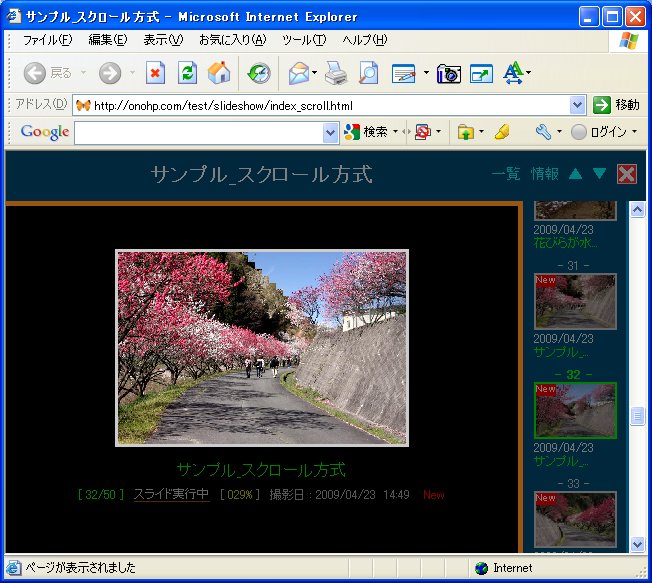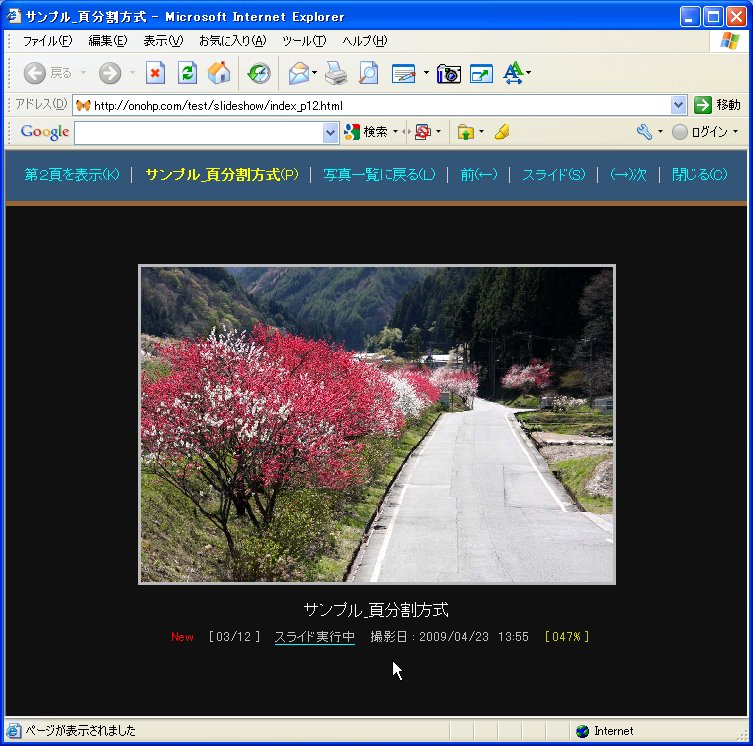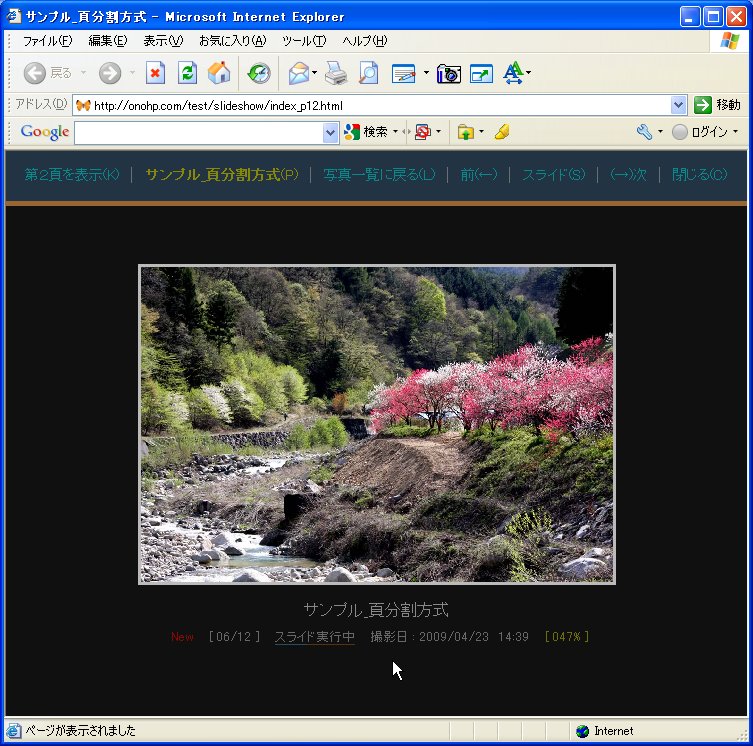私のメモ書きとしてのホームページ改造やパソコンに関する日記です
[新着] [ワード検索]
▼
|
▲ ▼
|
▲ ▼
|
▲ ▼
|
▲ ▼
▲ ▼
|
▲ ▼
|
▲ ▼
|
▲ ▼
|
▲ ▼
|
| [直接移動] [1] [2] [3] [4] [5] [6] [7] [8] [9] [10] [11] [12] [13] [14] [15] [16] [17] [18] [19] [20] [21] [22] [23] [24] [25] |
- Joyful Note -
- JOYFULYY v2.50y24m45 :Edit by Yamamoto -
< Edit by michi >